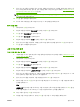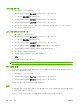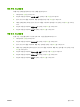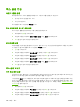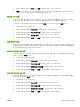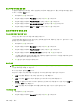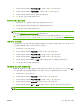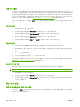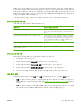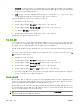HP LaserJet M2727 MFP Series - User Guide
9.
문자 및 숫자 버튼을 사용하여 팩스 번호의 이름을 입력하십시오. 이름을 입력하려면 원하는 문
자가 표시될 때까지 해당 문자 및 숫자 버튼을 계속 누르십시오 (문자 목록은
116페이지의 팩스
머리글에 현지화된 일반 문자 사용 참조).
주: 구두점을 넣으려면 원하는 문자가 나타날 때까지 별표(*) 버튼을 계속 누른 다음 > 버튼을 눌
러 다음 칸으로 이동하십시오.
10.
확인을 눌러 정보를 저장하십시오.
11.
추가로 프로그래밍할 단축 다이얼이 있으면 1 - 10 단계를 반복하십시오.
단축 다이얼 삭제
1.
제어판에서 설정을 누르십시오.
2.
화살표 버튼을 사용하여 팩스 설정을 선택한 다음 확인을 누르십시오.
3.
확인을 눌러 전화번호부:를 선택하십시오.
4.
확인을 눌러 개별 설정을 선택하십시오.
5.
화살표 버튼을 사용하여 삭제를 선택한 다음 확인을 누르십시오.
6.
문자 및 숫자 버튼을 사용하여 삭제할 단축 다이얼 항목의 번호를 입력하고 확인을 누르십시오.
7.
확인을 눌러 삭제를 확인하십시오.
그룹 다이얼 항목 관리
그룹 다이얼 항목 생성 및 편집
1.
그룹에 넣을 각 팩스 번호에 단축 다이얼 항목을 지정하십시오 (자세한 내용은
118페이지의 단축
다이얼 생성 및 편집 참조).
2. 제어판에서 설정을 누르십시오.
3. 화살표 버튼을 사용하여 팩스 설정을 선택한 다음 확인을 누르십시오.
4.
확인을 눌러 전화번호부:를 선택하십시오.
5.
화살표 버튼을 사용하여 그룹 설정을 선택한 다음 확인을 누르십시오.
6.
화살표 버튼을 사용하여 그룹 추가/편집을 선택한 다음 확인을 누르십시오.
7.
문자 및 숫자 버튼을 사용하여 이 그룹과 연결할 번호를 입력한 다음 확인을 누르십시오. 1 - 16
까지 선택하면 그룹이 해당 원터치 키와 연결됩니다.
8.
문자 및 숫자 버튼을 사용하여 그룹 이름을 입력하고 확인을 누르십시오.
9.
원터치 키를 누르고 확인을 다시 눌러 추가를 확인합니다. 추가하려는 각 그룹 구성원에 대해 이
단계를 반복합니다.
또는
전화번호부:를 선택한 다음 추가하려는 그룹 구성원의 단축 다이얼 항목을 선택합니다. 확인을 눌
러 추가를 확인합니다. 추가하려는 각 그룹 구성원에 대해 이 단계를 반복합니다.
10.
모든 과정이 끝나면 확인을 누르십시오.
11.
지정할 그룹 다이얼 항목이 더 있으면 확인을 누른 다음 1 - 10 단계를 반복하십시오.
KOWW
설정
119